添加合规策略
添加合规策略的过程由四个部分组成:规则、操作、分配和摘要。Workspace ONE UEM 的所有平台特定选项均建立在初始平台选择的基础之上,因此控制台永远不会出现设备无法使用的选项。
注意:只有 Motorola 设备支持 Windows Rugged 的合规策略(企业重置操作强制执行合规策略)。
完成“合规策略”标签页,配置包含配置文件和自动升级操作的合规引擎。
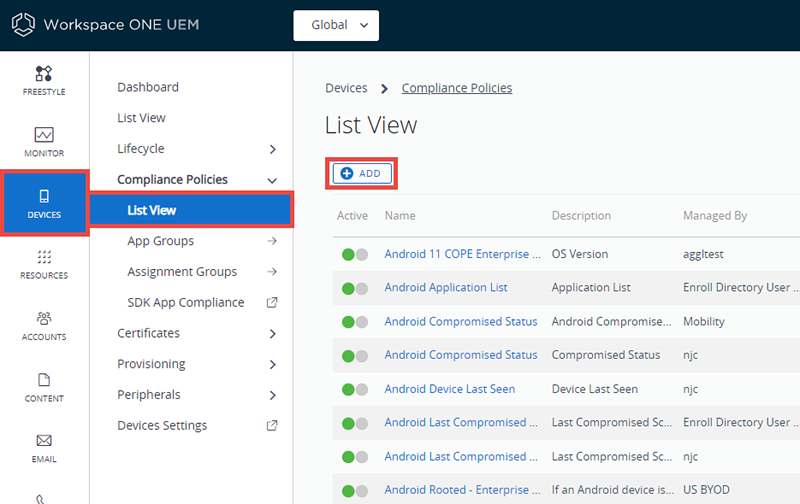
-
导航到设备 > 合规策略 > 列表视图,再选择添加。
-
从添加合规策略页面选择一个以您的合规策略为基础的平台。
-
通过配置规则标签页(首先匹配任何或全部规则)来检测条件。
- 添加规则 – 选择以添加其他规则和参数。有关更多信息,请参阅合规策略规则和操作。
- 上一步和下一步 – 选择以分别返回到上一步或前进到下一步,即转到“操作”。
-
完成操作标签页,设定不遵从策略的后果。
可用的操作取决于具体平台。某些操作会禁止接收配置文件,直至报告回合规状态。有关更多信息,请参阅合规策略规则和操作。
-
指定要执行的操作和升级。
升级操作是在之前操作未能让用户采取更正措施以使其设备合规时自动执行的操作。
选择操作的选项和类型。
操作与升级操作
设置 说明 标为不合规复选框 让您能够在设备上执行操作而无需将其标为不合规。合规引擎通过遵循以下规则来完成此任务。 - 对于每个新添加的“操作”,默认启用(勾选)“标为不合规”复选框。
- 如果某个操作启用(勾选)了标为不合规选项,那么所有后续操作和升级也将被标为不合规(勾选)。无法编辑这些后续复选框。
- 如果操作已停用(没有勾选)标为不合规选项,则会默认启用(勾选)下一个操作/上报。可以编辑此复选框。
- 如果操作/上报已停用标为不合规选项,并且设备未通过合规性规则,则该设备是正式“合规”设备。系统然后执行规定的操作。
- 设备的状态保持“合规”,除非它在启用标为不合规复选框的情况下遇到操作/升级。只有那时设备才被视为不合规。应用程序 屏蔽或删除受管的应用程序。 您可以通过建立允许列表、拒绝列表或所需应用程序列表来强制执行应用程序的合规策略。 命令 启动设备签入或执行企业擦除。 电子邮件 屏蔽用户,使其不能使用电子邮件。 如果您将“移动电子邮件管理”与电子邮件合规性引擎一起使用,则系统会应用“阻止电子邮件”操作。导航到电子邮件 > 合规策略 > 电子邮件策略来访问此选项。此操作让您可以将“设备合规”策略(如加入拒绝列表的应用)和您配置的任何电子邮件合规引擎策略结合使用。选择了此操作时,如果设备出现不合规情况,只需一次设备策略更新即可触发电子邮件合规。 通知 通知相应人员违规项。您可以使用以下选项发送通知。 - 向用户发送电子邮件。 - 向设备发送短信。*
* 为了将短信通知与您的设备库配合使用,您必须具有第三方网关提供商的帐户并配置网关设置。导航到组与设置 > 所有设置 > 系统 > 企业集成 > 短信,并完成短信设置中所述的选项。- 向设备发送推送通知。**
**选择“向设备发送推送通知”的通知操作时,必须在配置 Hub 服务时为相应的设备平台启用应用目录设置。- 向管理员发送电子邮件。 您可以将多封电子邮件插入随附的 CC 文本框中,但它们需要用逗号分隔。您还可以通过插入查找值来抄送用户的管理员。单击“抄送”文本框旁边的加号,然后从下拉菜单中选择 {UsersManager}。有关详细信息,请参阅查找值。
对于所有“通知”操作,您可以选择使用消息模板。可通过取消选中默认模板复选框来使用此选项,该复选框显示一个下拉菜单,供您选择消息模板。
还有一个链接,当选取之后,它会在一个新的窗口中显示消息模板页面。您可以使用此页面创建自己的消息模板。配置文件 安装、移除或屏蔽特定的设备配置文件、设备配置文件类型或合规配置文件。 创建和保存合规配置文件的方式与“自动”和“可选”设备配置文件的操作方式相同。导航到资源 > 配置文件和基准 > 配置文件,然后依次选择添加和添加配置文件。选择一个平台,然后在常规配置文件标签页中,选择分配类型下拉设置中的“合规性”。合规配置文件应用在添加合规策略页面的操作标签页,以便在最终用户违反合规策略时使用。从下拉菜单中选择安装合规配置文件,然后再选择以前保存下来的合规配置文件。 仅限升级操作
设置 说明 添加升级按钮 创建升级。在添加升级时,最好通过每个增加的升级来提高操作的安全性。 此后时间间隔… 您可以按分钟、小时或天数延迟执行升级操作。 …执行以下操作 重复 – 启用此复选框,在下次既定操作开始之前,按选定的次数重复升级。 对于 macOS,您只能执行以下操作:
- 设备擦除
- 向管理员发送电子邮件
- 企业擦除
- 屏蔽/移除配置文件
- 向用户发送电子邮件
- 屏蔽/移除配置文件类型
- 向设备发送推送通知
- 屏蔽/移除所有配置文件
-
完成“添加合规策略”页面的分配和摘要标签页,确定应遵从合规策略(及无需遵从合规策略)的设备。可以在“摘要”标签页内命名、完成和激活策略。
设置 说明 管理者 选择管理合规策略的组织组。 分配的组 将一个或多个组分配到该策略。有关详细信息,请参阅主题“分配组”。 排除项 如果您希望排除组,则选择是。接下来,从排除的组文本框中的可用组列表中进行选择。有关更多信息,请参阅主题排除配置文件和策略中的组。 查看设备分配按钮 查看受此合规策略分配影响的设备列表。 虽然“平台”是智能组中的一个条件,但在设备配置文件或合规策略中配置的平台将始终优先于智能组的平台。例如,如果设备配置文件是为 iOS 平台创建的,该配置文件将仅分配到 iOS 设备,即使智能组中包含 Android 设备。
-
在您做出此策略分配的决定之后,选择下一步。系统随即会显示摘要标签页。
-
为合规策略提供一个名称和有用的描述。
-
选择下列任意选项。
- 完成 - 保存您的合规策略,但暂不在分配的设备上将其激活。
- 完成并激活 – 保存策略并应用到所有受影响的设备。
-
查看设备分配、合规策略
在配置合规策略时,选择分配选项卡上的查看设备分配,系统随即会显示查看设备分配页面。此页面通过分配的合规策略确认受影响(或不受影响)的设备。
父主题:合规策略